- パート1:インスタグラムストーリーズにBGM音楽を追加する方法
- パート2:バックグラウンドで再生中のSpotify音楽を録音、ストーリーズに追加
- パート3:変換されたSpotify音楽をInShot BGMとして追加、動画を作成、Instagramに共有
- パート4:TuneMobie Spotify Music Converterの機能紹介とSpotify MP3変換の手順
インスタグラムストーリーズにBGM音楽を追加する方法
2018年6月、インスタグラムストーリーズには音楽の追加機能を導入しました。インスタグラムはさまざまな場面にマッチして、その時の気分を表現できるサウンドトラックを無料で用意しました。適切なバックグラウンド音楽(BGM)を追加すると、作成したストーリーズはより魅力的になって、フローワーの人目を引けます。そのため、何億のインスタグラムストーリーズのユーザーは音楽機能を愛用しています。
インスタグラムの起動後、左上にある「ストーリーズ」アイコンをタップして、写真・動画を選択してから、右下の「→」アイコンをタップすると、ストーリーズの編集画面が表示されます。編集画面で、右上の二番目のアイコンをタップすると、ミュージックと他の様々なスティッカーが表示されます。ミュージックをタップすると、おすすめや見つけるの二つのタブから好きな音楽を追加できます。或いは検索ボックスで曲・アーティストを検索できます。

インスタグラムの起動後、右上の「+」ボタンをタップして、「ストーリーズ」をタップすると、録画画面が表示されます。左側での音楽アイコンをタップしても、上と同じ音楽の選択画面が表示されます。
ただし、インスタグラムストーリーズに追加できる音楽はインスタグラムアプリが提供したものです。スマホの音楽ライブラリにあるMP3、M4A、WAVなどの暗号化なしの音楽さえも追加できません。Spotifyアプリにある音楽の追加は尚更です。
どうすれば、お気に入りのSpotifyをインスタグラムストーリーズのBGMとして利用できますか。実は二つの方法があります。下記の紹介をご覧ください。
バックグラウンドで再生中のSpotify音楽を録音、ストーリーズに追加
インスタグラムの「ストーリーズ」の録画画面で、下部の録画ボタンを長押しすると、録画だけではなく、スマホで再生する音楽も録音できます。この仕組みを利用すれば、Spotify音楽をストーリーズに追加できます。以下のステップをご参考ください。
ステップ1:Spotifyアプリを起動して、ストーリーズに追加したい音楽を再生します。BGMとして利用したい開始時間を再生し始める時、音楽を一時停止します。
ステップ2:インスタグラムを起動して、ストーリーズの録画画面に入ります。
ステップ3:Spotifyアプリに切り替えて、音楽を再生し続けます。
ステップ4:音楽を再生すると、即座にインスタグラムのストーリーズの録画画面に切り替えて、録画ボタンを長押しして、録画・録音を始めます。

ステップ5:録画・録音完了後、ストーリーズを共有します。これで、Spotify音楽をストーリーズに追加する目的を達成できます。
ただし、このような操作に二つのデメリットがあります。一つは録音の音質は悪いかもしれません。他の音声と混ざっている可能性もあります。もう一つはアプリでの切り替えに早い操作が必要です。さもないと、予想中のBGMとズレがあります。
変換されたSpotify音楽をInShot BGMとして追加、動画を作成、Instagramに共有
多くの動画編集アプリはスマホの音楽ライブラリにあるMP3、M4AとWAVなどの音楽ファイルをBGMとして追加できます。InShotは素晴らしい動画編集アプリの一つです。しかも、InShotで作成したビデオはインスタグラムにアップロード・共有できます。
Spotifyの音楽を予めMP3、M4Aに変換して、スマホに転送・追加したら、InShotで利用できます。これでもSpotify音楽をインスタグラムストーリーズに追加する目的を達成できます。
InShotでBGM付きの動画を作成して、インスタグラムストーリーズに共有する手順は以下です。
ステップ1:InShotを起動して、新しいプロジェクトを作成します。
ステップ2:アルバムにあるビデオやフォトを選択してから、右下のチェックボタンをタップして、InShotのプロジェクトに追加します。
ステップ3:様々な編集機能を利用して、プロジェクトを編集します。編集の時、音楽の追加も可能です。iPhone/iPadの場合、変換されたSpotifyを音楽ライブラリに追加したら、InShotの音楽のiTunesタブで表示されます。音楽を選択して、「用いる」をタップすると、音楽をプロジェクトに追加できます。

ステップ4:編集の準備ができたら、右上にある作成ボタンをタップして、解像度とフレームレートを設定してから、保存ボタンをタップします。インスタグラムを始め、多くのSNSサービスに共有できます。

この方法は先にSpotify音楽をMP3/M4Aに変換して、スマホに転送・追加する必要があります。もちろん、出力のMP3/M4Aを先にトリムして、最適な部分を曲としてスマホに追加・転送してもOKです。無料でMP3/M4Aをトリムできるフリーツールが非常に多いです。ただし、最も重要な部分はSpotify音楽をMP3に変換することです。これを達成するに、使いやすくて強力なTuneMobie Spotify Music Converterをおすすめします。
TuneMobie Spotify Music Converterの機能紹介とSpotify MP3変換の手順
TuneMobie Spotify Music Converterはお気に入りのSpotifyの曲、アルバムとプレイリストを互換性の高いMP3、M4A、WAV、FLACなどの形式に変換できるSpotify音楽変換ソフトです。出力のMP3、M4A、WAVファイルをスマホに転送・追加したら、InShot、Vivavideo、Serato DJなど多くのアプリでBGM或いは音源として追加できます。

- Spotifyフリー・プレミアムを問わず、Spotify音楽を変換・ダウンロード
- Spotifyの曲、アルバムとプレイリストを一気にMP3、M4A、WAV、FLACなどに変換
- Spotify音楽の曲名、アルバム、アーティスト、トラック番号とアートワークを丸ごと保持
- フリー版の広告音声を自動的にスキップ、プレミアム版のOgg VorbisのDRM保護を解除
- 出力ファイルをアルバム、アーティスト、アーティスト/アルバムのフォルダに整理
- 曲名、アルバム、アーティスト、トラック番号、ハイフン、スペースなどで出力を一括で改名
- 出力音声のパラメータを自由にカスタム、音量調整にも対応
- 最新のWindows、macOSとSpotifyアプリケーションに対応
Spotify Music Converterの無料体験版は曲毎に3分まで変換可能となります。Spotify音楽をInShotの動画編集作業にBGMとして入れて、作成後の動画をインスタグラムストーリーズにアップロードしたい方は、ぜひ無料体験版をダウンロードして試してください。
TuneMobie Spotify Music Converterは非常に使いやすいです。ここではSpotify MP3変換のステップを簡単に説明します。
ステップ1:Spotify Music Converterを実行すると、Spotify音楽アプリも起動されます。
ステップ2:ドラッグ&ドロップ或いはリンクのコピペーの二つの追加方法で、Spotify音楽をSpotify Music Converterに追加します。
ステップ3:どの方法で追加しても、アルバム或いはプレイリストにある全ての曲が表示されます。ダウンロードしたくない曲を外してから、変換リストに追加します。
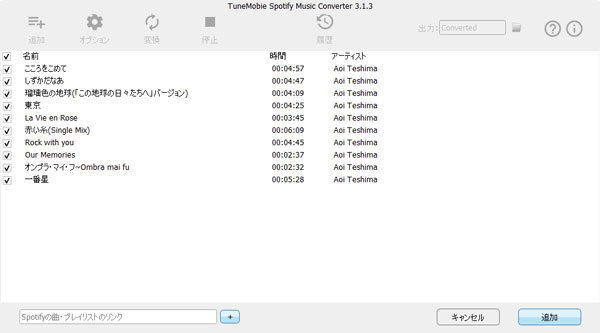
ステップ4:Spotify Music Converterがいくつかの出力形式を提供しています。デフォルトの出力形式は320kbps MP3です。必要の場合、オプションで出力形式、出力ファイルの改名とフォルダへの整理などを設定できます。
ステップ5:変換ボタンをクリックすると、Spotify MP3変換が始まります。
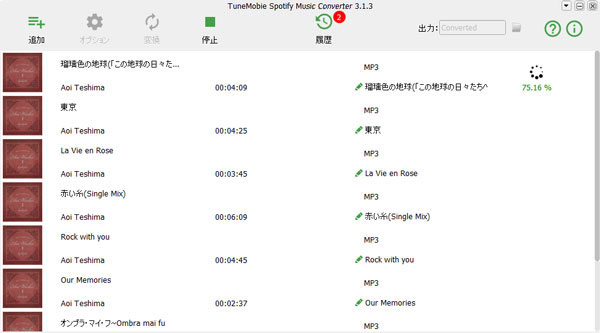
Spotify音楽をインスタグラムのストーリーズまたはハイライトの動画に追加したい方は、ぜひ上記の方法をご参考ください。インスタグラムユーザーに役に立てば、嬉しいです。
